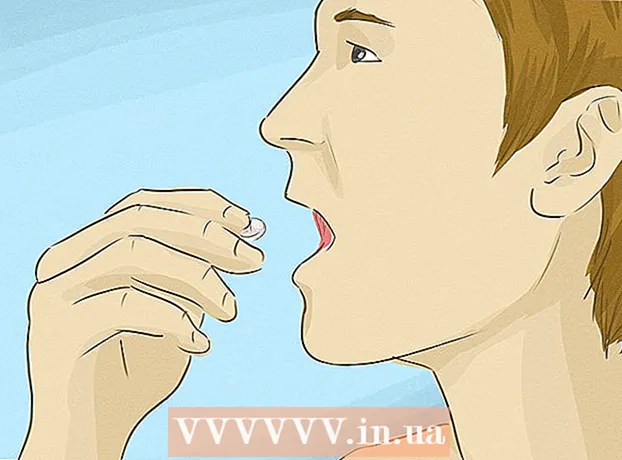著者:
Eugene Taylor
作成日:
14 Aug. 2021
更新日:
1 J 2024

コンテンツ
誤って削除または変更された場合に備えて、Googleの連絡先を復元できます。 Googleアカウントでこれを行うには、連絡先リストを開き、復元期間を選択してリストを復元します。その後、連絡先リストをバックアップすることをお勧めします。 Googleは30日前までの連絡先情報しか復元できないため、変更を加えてから時間がかかりすぎると、リストを正常に復元できない場合があります。
ステップに
方法1/3:Googleの連絡先を復元する
 に移動 Googleの連絡先 Googleアカウントでログインします。 Gmailのアドレスとパスワードを入力し、[次へ]をクリックします。アカウントの連絡先プロファイルに移動します。
に移動 Googleの連絡先 Googleアカウントでログインします。 Gmailのアドレスとパスワードを入力し、[次へ]をクリックします。アカウントの連絡先プロファイルに移動します。 - Gmailにログインし、左上隅のGmailメニューから[連絡先]を選択すると、いつでもこのページにアクセスできます。
 「変更を元に戻す」をクリックします。 このオプションは左側のボックスにあり、復元期間を選択するためのポップアップウィンドウが開きます。
「変更を元に戻す」をクリックします。 このオプションは左側のボックスにあり、復元期間を選択するためのポップアップウィンドウが開きます。 - このオプションが表示されない場合は、左側のボックスの[その他]をクリックしてメニューを展開します。メニューはデフォルトで展開されています。
 リストから回復する期間を選択します。 連絡先に加えた変更の期間を指定する必要があります(昨日行った変更、少なくとも2日前から復元する期間の選択など)。
リストから回復する期間を選択します。 連絡先に加えた変更の期間を指定する必要があります(昨日行った変更、少なくとも2日前から復元する期間の選択など)。 - デフォルトの期間を使用したくない場合は、カスタム期間を指定することもできますが、それでも30日前に制限されています。
 「確認」をクリックします。 このボタンは、復元期間のウィンドウの下部にあり、連絡先が選択した復元期間に確実に戻されるようにします。
「確認」をクリックします。 このボタンは、復元期間のウィンドウの下部にあり、連絡先が選択した復元期間に確実に戻されるようにします。
方法2/3:バックアップをエクスポートする
 に移動 Googleの連絡先 Googleアカウントにログインします。 Gmailのアドレスとパスワードを入力し、[次へ]をクリックします。アカウントの連絡先プロファイルが開きます。
に移動 Googleの連絡先 Googleアカウントにログインします。 Gmailのアドレスとパスワードを入力し、[次へ]をクリックします。アカウントの連絡先プロファイルが開きます。  「エクスポート」をクリックします。 このボタンは左側のボックスにあります。
「エクスポート」をクリックします。 このボタンは左側のボックスにあります。 - 現在、エクスポートはGoogleコンタクトプレビュー(デフォルトで有効)ではサポートされておらず、古いバージョンのGoogleコンタクトに自動的にリダイレクトされます。
 「その他」メニューを開き、「エクスポート」を選択します。 このメニューは検索バーのすぐ下にあります。エクスポートするファイルのポップアップウィンドウが表示されます。
「その他」メニューを開き、「エクスポート」を選択します。 このメニューは検索バーのすぐ下にあります。エクスポートするファイルのポップアップウィンドウが表示されます。  エクスポート設定を選択します。 デフォルトでは、「連絡先」が選択されています。特定のグループまたは連絡先のみをエクスポートするように選択することもできます。
エクスポート設定を選択します。 デフォルトでは、「連絡先」が選択されています。特定のグループまたは連絡先のみをエクスポートするように選択することもできます。 - 特定の連絡先のみをエクスポートするには、メニューから[エクスポート]オプションを選択する前に、エクスポートする各名前の横にあるチェックボックスをオンにします。
 連絡先をエクスポートするファイル形式を選択します。 Google CSVは、別のGoogleアカウントにインポートするための形式です(Googleアカウントのバックアップとして最適です)。 MicrosoftまたはApple製品を定期的に使用している場合は、OutlookCSVまたはvCardを選択することもできます。
連絡先をエクスポートするファイル形式を選択します。 Google CSVは、別のGoogleアカウントにインポートするための形式です(Googleアカウントのバックアップとして最適です)。 MicrosoftまたはApple製品を定期的に使用している場合は、OutlookCSVまたはvCardを選択することもできます。  「エクスポート」をクリックします。 ファイルを保存するためのダイアログボックスが表示されます。
「エクスポート」をクリックします。 ファイルを保存するためのダイアログボックスが表示されます。  保存場所を選択し、「保存」をクリックします。 現在のGoogleの連絡先を含むバックアップファイルが、選択した場所に保存されます。
保存場所を選択し、「保存」をクリックします。 現在のGoogleの連絡先を含むバックアップファイルが、選択した場所に保存されます。
方法3/3:バックアップをインポートする
 に移動 Googleの連絡先 Googleアカウントにログインします。 Gmailのアドレスとパスワードを入力し、[次へ]をクリックします。アカウントの連絡先プロファイルが開きます。
に移動 Googleの連絡先 Googleアカウントにログインします。 Gmailのアドレスとパスワードを入力し、[次へ]をクリックします。アカウントの連絡先プロファイルが開きます。  「インポート...」をクリックします。 このボタンはページの左側のボックスにあり、インポートのソースを選択するためのウィンドウを開きます。
「インポート...」をクリックします。 このボタンはページの左側のボックスにあり、インポートのソースを選択するためのウィンドウを開きます。  「ファイルを選択」をクリックします。 エクスポート中に作成した連絡先ファイルを参照するためのウィンドウが開きます。
「ファイルを選択」をクリックします。 エクスポート中に作成した連絡先ファイルを参照するためのウィンドウが開きます。  連絡先ファイルを選択し、「開く」を押します。 ファイルがインポートウィンドウに表示されます。
連絡先ファイルを選択し、「開く」を押します。 ファイルがインポートウィンドウに表示されます。  「インポート」をクリックします。 これにより、連絡先がファイルからGoogleの連絡先リストにインポートされます。
「インポート」をクリックします。 これにより、連絡先がファイルからGoogleの連絡先リストにインポートされます。
チップ
- 連絡先は、外部バックアップディスクなどの安全な場所にあるエクスポートファイルに保管してください。
- 現在、連絡先はモバイルアプリを介して復元することはできず、Webサイトを介して行う必要があります。
- 連絡先を定期的に更新する場合は、連絡先ファイルを定期的にエクスポートしてください。
警告
- カスタム期間を指定した場合でも、Googleは連絡先情報を最大30日間のみバックアップします。データを完全に失う前に、この期間内に操作を実行するか、自分でバックアップを作成する必要があります。